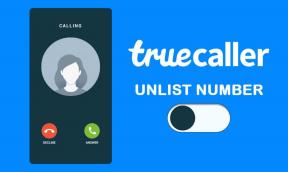Jak opravit problém s nefunkční klávesnicí iPadOS
Různé / / November 29, 2021
Klávesnice na obrazovce na Apple iPadu prošla s vydáním iPadOS významnou revizí. Nyní můžete nechat klávesnici plout po obrazovce a uvolnit spoustu místa na obrazovce, ale také podporuje psaní přejetím prstem. Jinými slovy, je to výbuch používat, dokud klávesnice iPadOS nefunguje tak hladce, jak se očekávalo.

Existuje několik problémů s klávesnicí na obrazovce v iPadOS. Například se nemusí zobrazit, když chcete začít psát. Mohlo by to zamrznout nebo se zpozdit. Nebo psaní přejetím nemusí fungovat.
Pokud vám to zní povědomě, zde je několik tipů pro odstraňování problémů, které vám mohou pomoci věci opravit. Začněme.
Klávesnice se zpožďuje nebo zamrzá
Zamrzne klávesnice iPadOS poté, co ji vyvoláte? Máte při psaní problémy s výkonem? Nebo se často přepíná mezi klávesnicí plné velikosti a plovoucí klávesnicí? Pokud ano, musíte se ujistit, že váš iPad používá nejnovější verzi iPadOS.
Rané iterace iPadOS byly plné chyb. Pokud se tedy již nějakou dobu vyhýbáte aktualizacím iPadOS, je rozumné si je rovnou nainstalovat.

Začněte otevřením aplikace Nastavení na iPadu. Pokračujte klepnutím na Obecné a poté Aktualizace softwaru. Pokud jsou uvedeny nějaké aktualizace, klepněte na Stáhnout a nainstalovat.
Kromě toho musíte také zvážit aktualizace vaší knihovny nainstalovaných aplikací na jejich nejnovější verze. To by mohlo dále pomoci s jakýmikoli problémy souvisejícími s výkonem při interakci s klávesnicí na obrazovce.

Nejrychlejší způsob, jak to udělat, je dlouze stiskněte ikonu App Store na domovské obrazovce. V nabídce, která se zobrazí, klepněte na Aktualizace.
Také na Guiding Tech
Klávesnice se nezobrazuje
Nezobrazuje se klávesnice na obrazovce vašeho iPadu, když by měla? K tomuto problému dochází kvůli náhodným závadám v iPadOS. A jeden z nejúčinnějších způsobů opravy, který zahrnuje restartování iPadu. Ano, je to tak jednoduché. Restart vymaže špatné věci (mezipaměť) v paměti a poskytne iPadOS čistý štít, na kterém může pracovat.
Chcete-li iPad restartovat, stiskněte a na několik sekund podržte tlačítko napájení. Po výzvě pokračujte provedením gesta Vypnout posunutím.

Poznámka: Na iPadech s funkcí Face ID místo toho podržte jak vypínač, tak tlačítko pro zvýšení nebo snížení hlasitosti.
Jakmile se váš iPad úplně vypne, znovu stiskněte a podržte tlačítko Napájení, aby se znovu spustil. Zkuste nyní vyvolat klávesnici na obrazovce. S největší pravděpodobností by se to mělo ukázat.
Na tento problém však můžete narazit později a v takovém případě musíte iPad znovu restartovat, abyste jej vyřešili. Nezapomeňte také udržovat iPadOS aktuální – aktualizace by mohla tento problém trvale vyřešit.
Existuje také další důvod, proč se klávesnice nemusí zobrazit – externí klávesnice. jestli ty použijte externí klávesnici na iPadu, musíte se od něj odpojit, abyste mohli znovu aktivovat klávesnici na obrazovce.

Začněte deaktivací Bluetooth. Vyvolejte Ovládací centrum (přejeďte prstem dolů z pravého horního rohu obrazovky) a poté jej vypněte klepnutím na ikonu Bluetooth. Pokud byla důvodem externí klávesnice, pak by se klávesnice na obrazovce měla vrátit zpět.
Můžete také použít aplikaci Nastavení, abyste se vyhnuli automatickému opětovnému připojení k externí klávesnici, kdykoli znovu zapnete Bluetooth. Chcete-li to provést, otevřete aplikaci Nastavení a klepněte na Bluetooth. Dále klepněte na malou ikonu ve tvaru „i“ vedle externí klávesnice a poté klepněte na Odpojit.
Také na Guiding Tech
Psaní přejetím nefunguje
Jedno z nejlepších vylepšení klávesnice na obrazovce iPadu zahrnuje zahrnutí funkce QuickPath. Jinými slovy — psaní přejetím prstem. Má to ale háček. Tato funkce funguje pouze v případě, že používáte plovoucí klávesnici.
Pokud to neznáte, zde je návod, jak na to přepnout. Jednoduše proveďte gesto Pinch In na klávesnici plné velikosti a plovoucí klávesnice by měla vyskočit.

Poté můžete přejížděním prstem snadno psát slova. Kdykoli budete chtít přepnout zpět na klávesnici plné velikosti, proveďte gesto Pinch Out.
Pokud psaní přejetím nefunguje ani při přepnutí na plovoucí klávesnici, musíte zkontrolovat, zda je tato funkce na vašem iPadu povolena. I když je to ve výchozím nastavení, je vždy možné, že jste to před časem vypnuli a zapomněli na to všechno.

Chcete-li to provést, klepněte na Obecné v aplikaci Nastavení, klepněte na Klávesnice a ujistěte se, že je zapnutý přepínač vedle možnosti Povolit psaní přejetím. Pokud ne, zapněte jej.
Také na Guiding Tech
Zpět do práce
Práce s klávesnicí na obrazovce v iPadOS je opravdovým zážitkem. Doufejme, že výše uvedené tipy pro odstraňování problémů fungovaly, měli byste se vrátit k jejich používání bez problémů. Ale nezapomeňte, že existují i jiné špičkové klávesnice třetích stran pro iPad které mohou nabídnout ještě lepší funkce.
Další: Čelíte problémům s vybíjením baterie na iPadu se systémem iPadOS? Vyzkoušejte tyto opravy na svém iPadu.